Ako nakresliť jednoduché geometrické tvary vo Photoshope

- 4734
- 229
- Leopold Kyseľ
Adobe Photoshop sa bežne používa na prácu s obrázkami a poskytuje skutočne širokú škálu príležitostí. Väčšina používateľov používa Photoshop na retušovanie fotografií, ale program vám navyše umožňuje vytvárať: kresby, maľby, grafiku - rôzne stupne zložitosti. Photoshop má niekoľko nástrojov navrhnutých na vytváranie kresieb. Po prvé, je potrebné naučiť sa, ako nakresliť najjednoduchšie prvky, ako sú trojuholníky, čiary, elipsy a iné veci, pretože sa používajú veľmi často pri vytváraní rôznych druhov kresieb. V tomto článku budeme podrobne zvážiť, ako nakresliť najjednoduchšie čísla vo Photoshope. Poďme na to. Ísť!

Chápeme základy počítačovej grafiky
Otvorenie Adobe Photoshop, venujte pozornosť panelu nástrojov. Ak chcete prejsť na čísla, kliknite na myš na ikone vo forme obdĺžnika. V okne valca uvidíte nasledujúce nástroje:
- "Obdĺžnik";
- „Obdĺžnik so zaoblenými rohmi“;
- "Ellipse";
- „Polygon“;
- "Riadok";
- „Arbitrárna postava“.
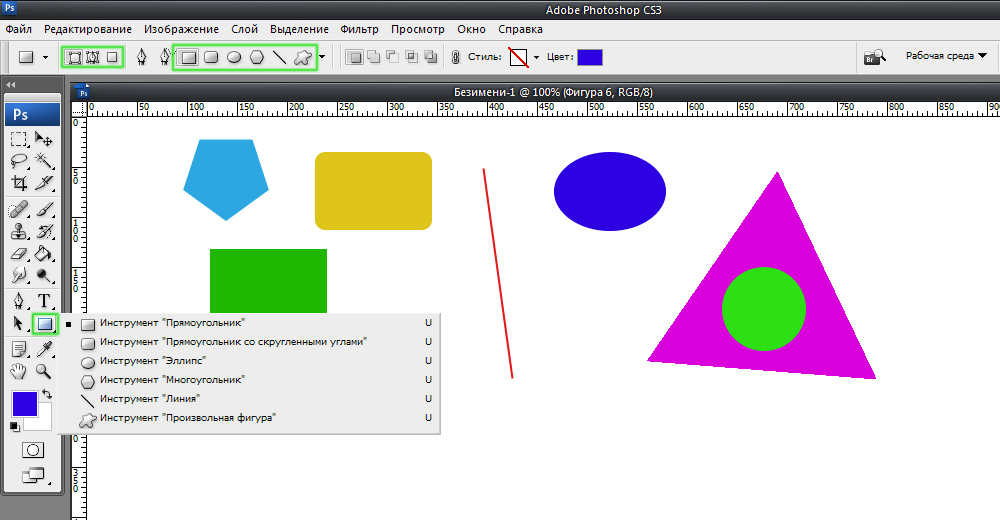
Editor ponúka niekoľko klasických a svojvoľných foriem
Celkovo existujú tri režimy kreslenia:
- Vytvorí sa nová postava, pre ktorú si môžete vytvoriť vrstvu alebo vektorovú masku.
- Obrys postavy je vytvorený a maľovaný akoukoľvek farbou.
- Režim pixelu. V tomto prípade sa obrázky získajú rastrom, nie vektorom.
Pre každú vybranú hodnotu sú geometrické parametre nastavené inými slovami, proporcie. Ak chcete nakresliť obdĺžnik, vyberte zodpovedajúci nástroj, nainštalujte potrebné nastavenia obrysu a vyplňte farbu. Teraz jednoducho nainštalujte kurzor v mieste listu, s ktorým chcete začať kresliť. Zovretie ľavého tlačidla myši natiahnite obdĺžnik podľa potreby.
Nie je nič jednoduchšie ako kreslenie riadku. Na tento účel sa používa ten istý nástroj.
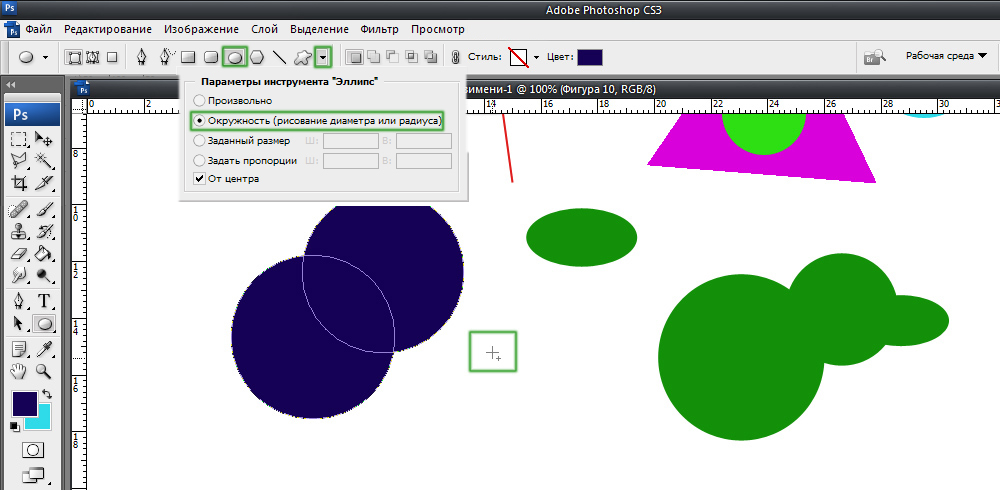
Pre kruh použite kláves Shift alebo ponuku ďalších nastavení
Poďme na to, ako nakresliť kruh vo Photoshope. Všetko sa tu deje podobným spôsobom. Vyberte nástroj Ellipse, rozhodnite sa o farbe a hrúbke obvodu. Ak chcete získať kruh, nie elipsu, prilepte kláves „Shift“ na klávesnici alebo nainštalujte „kruh“ do časti geometrických parametrov.
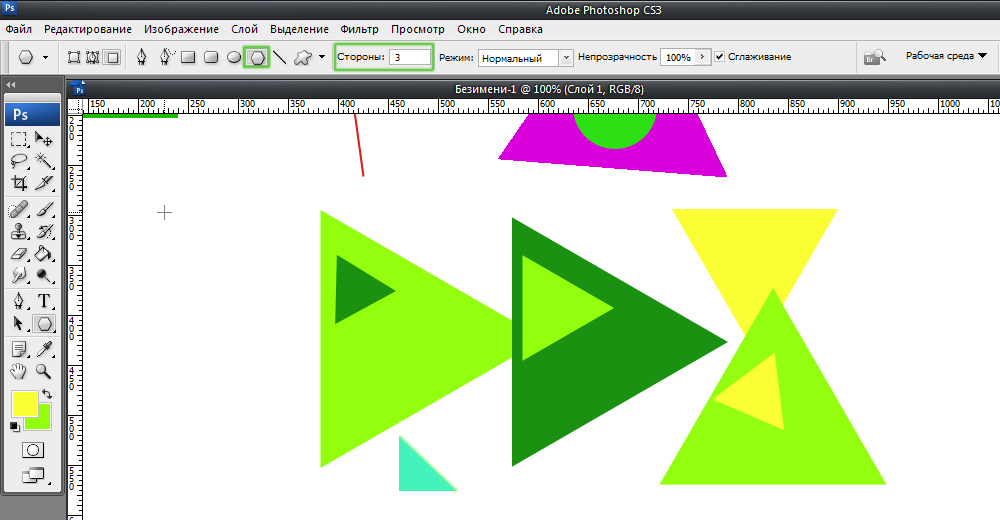
Kreslíme krásne zloženie štandardnými prostriedkami
Teraz zistíme, ako nakresliť trojuholník vo Photoshope. V tomto prípade nie je všetko také zrejmé, ale zároveň to nie je vôbec komplikované. Všetko, čo potrebujete, je zvoliť si „polygóny“ a v malom okne „boky“ nastavte počet uhlov. V súlade s tým zadajte trojuholník, zadajte číslo „3“. Potom sa všetko robí rovnakým spôsobom ako v predchádzajúcich prípadoch. Pomocou nástroja „Polygon“ môžete získať číslo s ľubovoľným počtom uhlov. Ak potrebujete získať obdĺžnikový trojuholník, nakreslite štvorec a potom odrežte polovicu diagonálu.
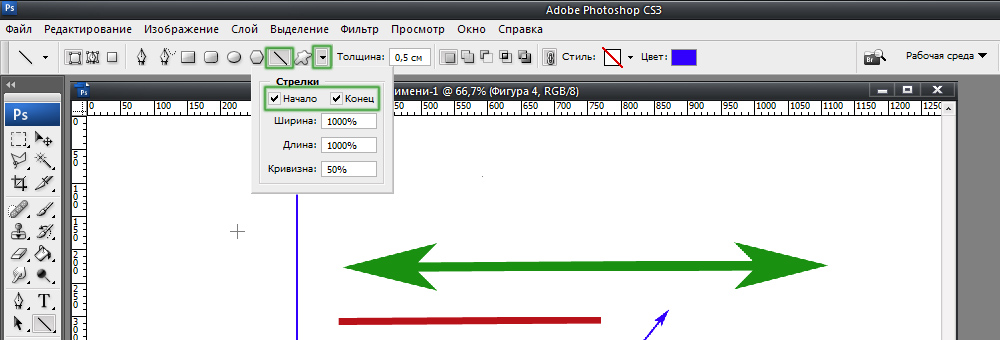
Šípky na začiatku alebo na konci je možné nastaviť vo vlastnostiach nástroja
Zvážte, ako nakresliť šípku vo Photoshope. Môžete to urobiť dvoma spôsobmi. Prvým je, že musíte zvoliť nástroj „riadok“, potom v okne parametrov, aby ste si všimli, ktorá strana riadku bude šípka umiestnená (na začiatku alebo na konci), potom musíte nastaviť hrúbku šíp v pixeloch. Vložte kurzor na požadovaný bod a začnite roztiahnuť čiaru myšou. Druhá cesta - vyberte „ľubovoľnú postavu“. Na hornom paneli je stôl so šablónami, medzi nimi je šípka.
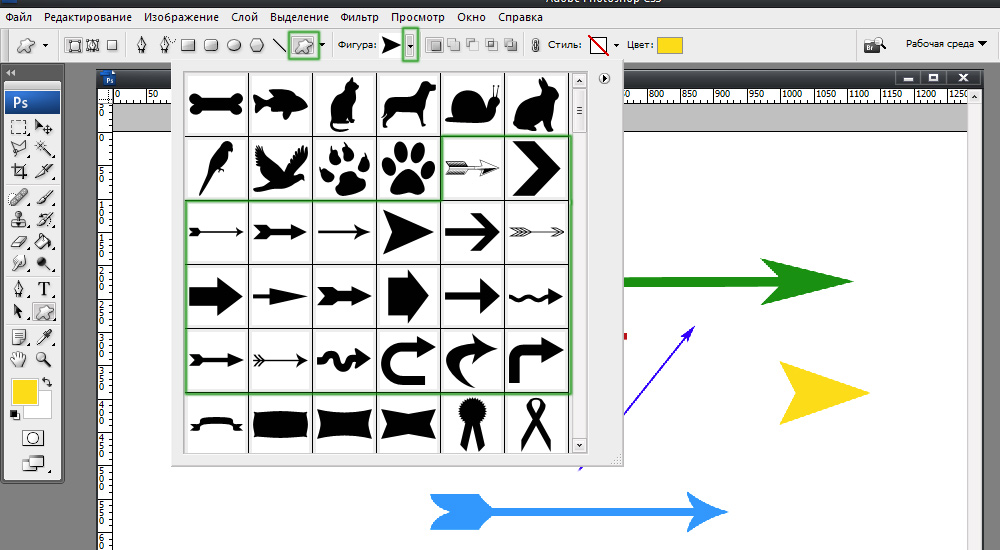
Šablóny idú v obvyklej konfigurácii aplikácie
Teraz viete, ako pridať najjednoduchšie geometrické tvary vo Photoshope. Ako sa môžete ubezpečiť, že nie je nič jednoduchšie. V komentároch napíšte, či bol tento článok pre vás užitočný, a položte akékoľvek otázky, ktoré sú predmetom zvažovanej témy.
- « Práca s textom v Adobe Photoshop Ako vyrobiť krásny nápis
- Ako odstrániť nepotrebné objekty s fotografiami vo Photoshope »

